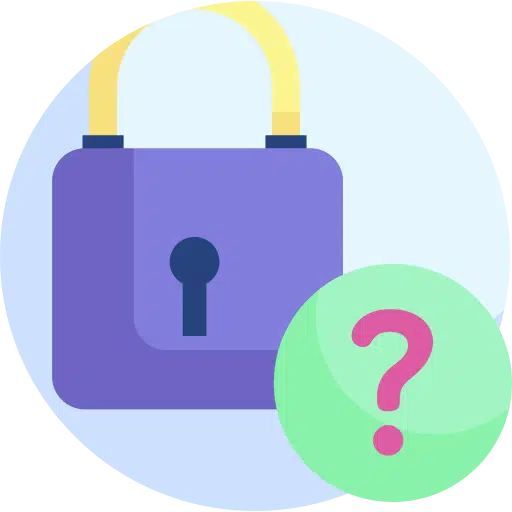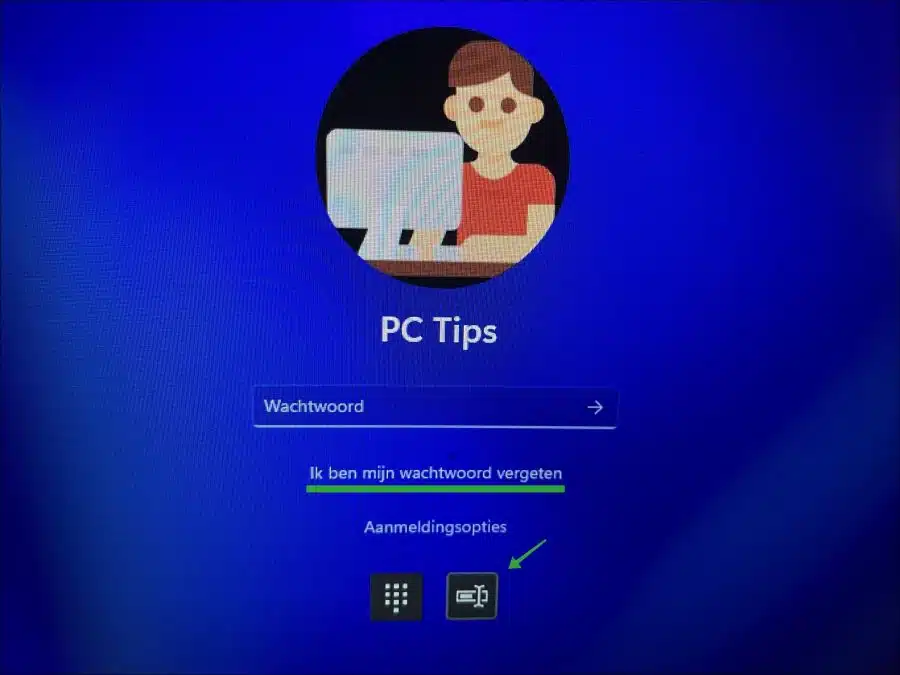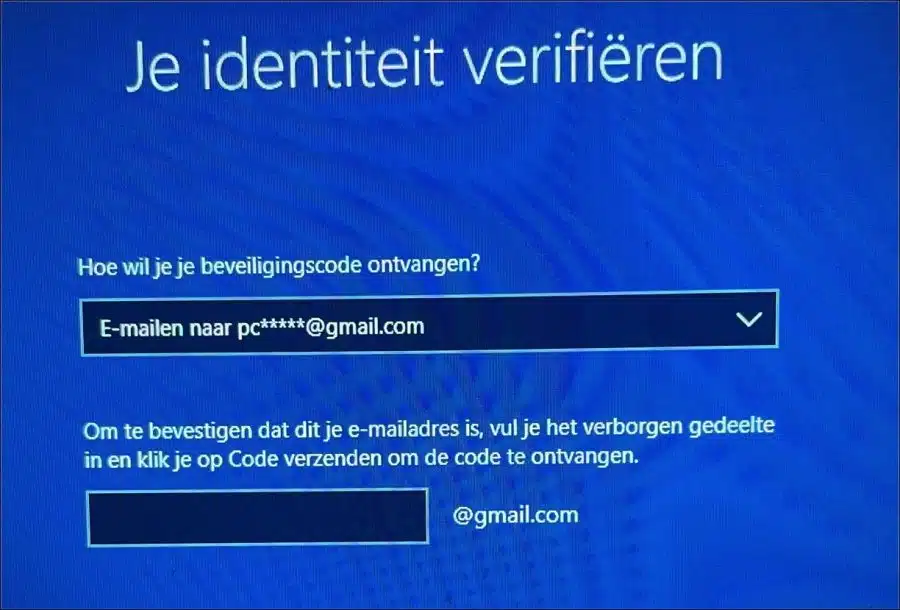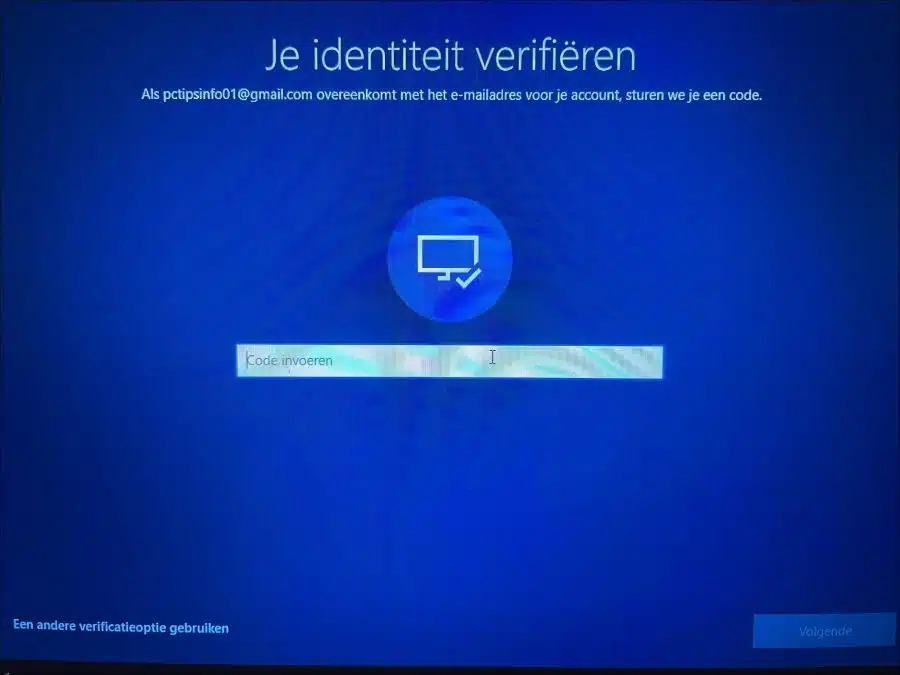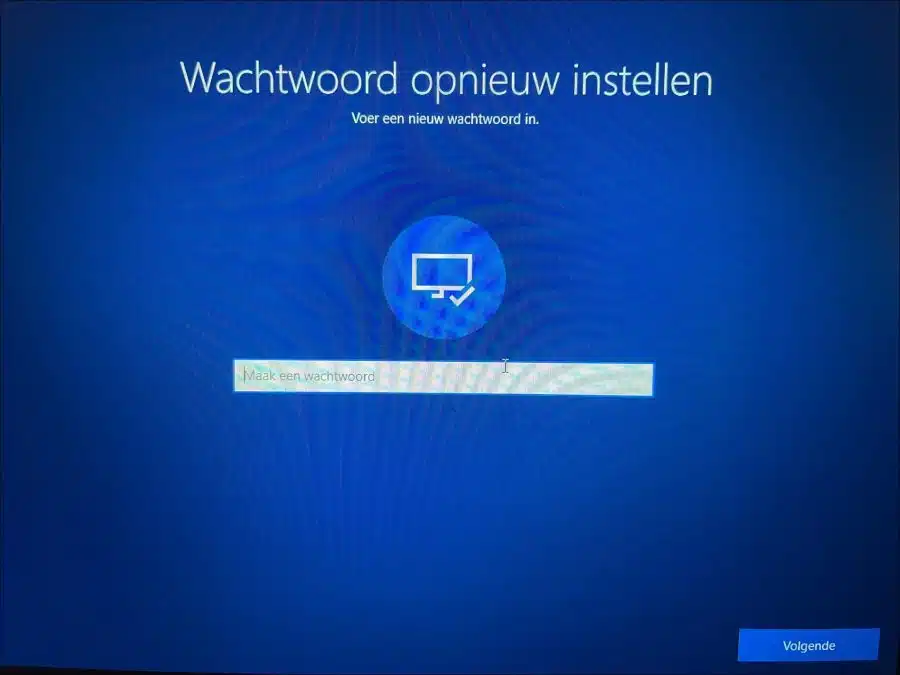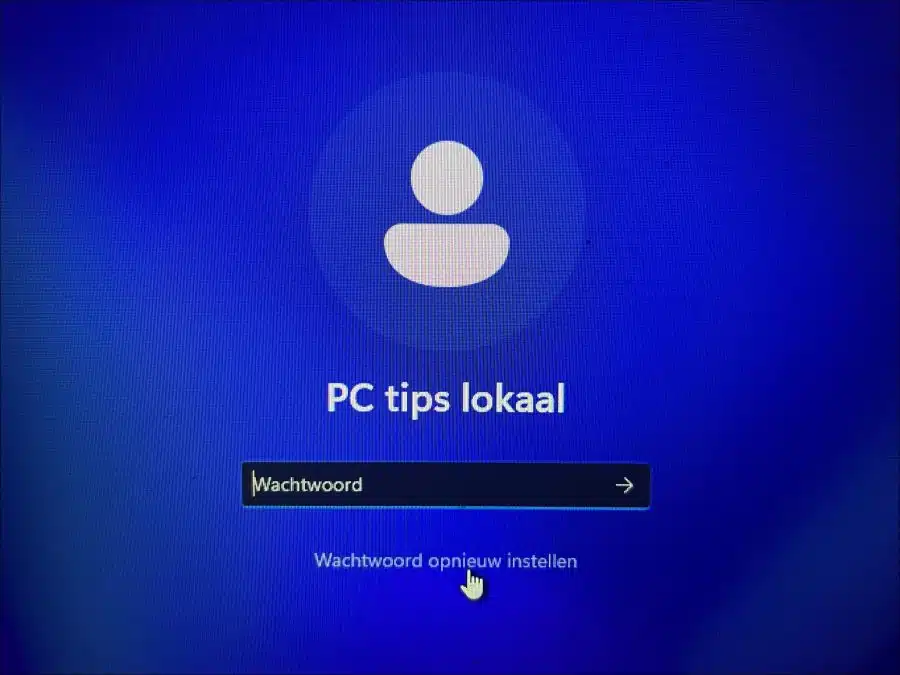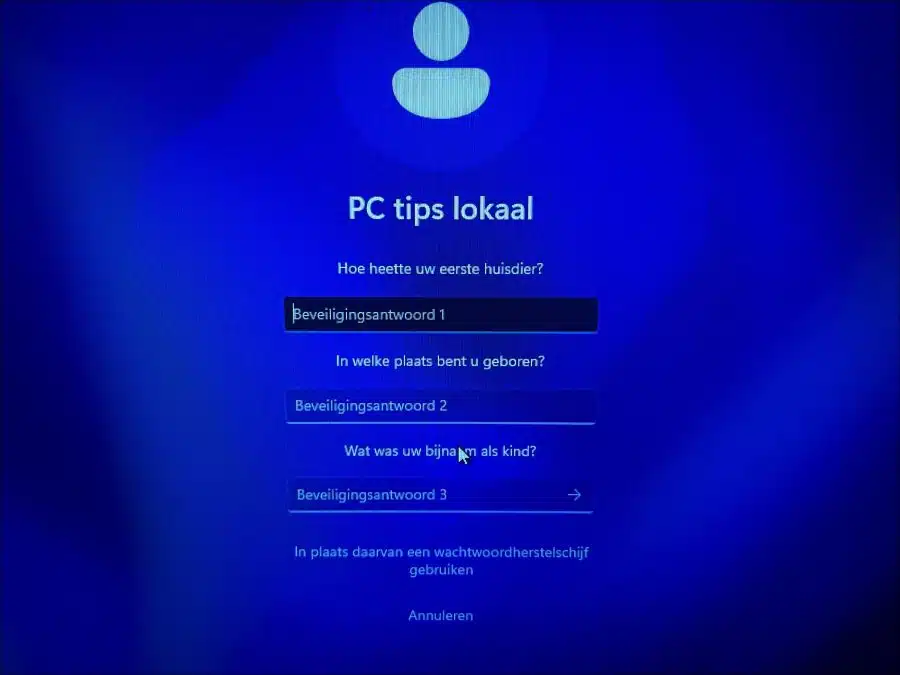Wenn Sie Ihr Passwort in Windows 11 vergessen haben, können Sie sich nicht an Ihrem Computer anmelden. Es ist jedoch weiterhin möglich, Ihr Passwort durch ein Verfahren zurückzusetzen.
Durch das Zurücksetzen des Passworts können Sie deutlich machen, dass Sie der Administrator dieses Computers sind und ein neues Passwort festlegen. Dazu benötigen Sie Zugriff auf die E-Mail-Adresse eines Microsoft-Kontos oder müssen einige Fragen zur Wiederherstellung beantworten. Dies hängt davon ab, ob Sie Ihr Microsoft- oder lokales Kontokennwort vergessen haben.
Passwort auf einem Windows 11-PC vergessen
Setzen Sie das Passwort des Microsoft-Kontos in Windows 11 zurück
Sollten Sie das Passwort für ein Microsoft-Konto vergessen haben, können Sie dieses Passwort über den Anmeldebildschirm zurücksetzen. Sie verfügen über ein Microsoft-Konto, wenn Sie sich mit einer E-Mail-Adresse bei Windows 11 anmelden.
Öffnen Sie den Anmeldebildschirm in Windows 11. Sie können dies tun, indem Sie den Computer starten oder Sie sind bereits hier. Klicken Sie dann auf „Anmeldeoptionen“ und klicken Sie auf das Passwortzeichen. Wenn Sie das Feld zur Eingabe Ihres Passworts sehen, klicken Sie auf „Ich habe mein Passwort vergessen“.
Optional: Haben Sie einen PIN-Code festgelegt? Dann lesen Sie, wie Sie einen vergessenen PIN-Code zurücksetzen können.
Sie werden nun aufgefordert, Ihre Identität zu bestätigen, indem Sie einen Sicherheitscode erhalten. Sie können diese an die E-Mail-Adresse erhalten, die Sie als Microsoft-Konto verwenden. Sie benötigen also Zugriff auf diese E-Mail-Adresse. Bestätigen Sie die E-Mail-Adresse und klicken Sie auf „Code abrufen“.
Wenn Sie diesen Code nicht haben, können Sie diese Option auch auswählen. Anschließend wird eine URL mit einem Verfahren zur Bestätigung angezeigt, dass Sie der Besitzer dieses Microsoft-Kontos sind.
Wenn Sie den Code korrekt eingegeben haben, können Sie im nächsten Schritt ein neues Passwort für das Microsoft-Konto festlegen.
Dadurch können Sie sich dann wieder bei Windows 11 anmelden. Alternativ Lesen Sie hier, wie Sie Ihr Microsoft-Konto-Passwort über den Browser ändern können, zum Beispiel über ein anderes Gerät.
Setzen Sie das Passwort des lokalen Kontos in Windows 11 zurück
Für ein lokales Benutzerkennwort sind einige zusätzliche Schritte erforderlich. Sie können die folgenden Informationen lesen, um durch a zu gelangen ein Umweg, um das Passwort eines lokalen Benutzers zurückzusetzen (funktioniert auch unter Windows 11). Das ist ziemlich technisch.
Es gibt zwei Möglichkeiten, das Passwort für einen lokalen Benutzer zurückzusetzen. Der erste ist durch a Passwort für die Wiederherstellungsdiskette, aber es muss erstellt worden sein. Die zweite Möglichkeit besteht in Wiederherstellungsfragen. Dies sind Fragen, die Sie beantworten müssen, um wieder Zugriff auf das lokale Benutzerkonto zu erhalten. Diese müssen ebenfalls eingestellt werden Erstellen des lokalen Benutzers.
Klicken Sie auf den Link „Passwort zurücksetzen“.
Beantworten Sie anschließend die drei Verifizierungsfragen, um ein neues Passwort für das lokale Konto festzulegen.
Wenn Sie nicht beides zuvor festgelegt haben, bleibt Ihnen nur die obige Möglichkeit, das Passwort auf Umwegen zurückzusetzen.
Ich hoffe, das hat Ihnen geholfen. Vielen Dank fürs Lesen!